win8电脑怎么打开IOS文件? win8电脑打开IOS文件的方法
时间:2017-07-04 来源:互联网 浏览量:
今天给大家带来win8电脑怎么打开IOS文件?,win8电脑打开IOS文件的方法,让您轻松解决问题。
可能对于很多朋友来说,咱们日常操作电脑的时候,用的比较多的就是Word、Excel、PPT、TXT一类的文件,而对于诸如IOS一类的文件却比较少见,当然,苹果的IOS系统咱们倒是经常见到。那么对于ghost win8中的IOS文件应该如何去打开呢?应该选择什么程序去打开呢?是否需要下载第三方的软件呢?下面,小编就来为大家解说一下吧!
推荐系统:win8 64位旗舰版下载
1.首先,咱们先找到需要打开的IOS文件,然后双击该文件进行安装,或者直接右键点击,在下滑菜单中选择装载。
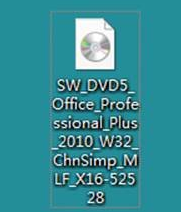
2.接下来咱们双击打开计算机,然后在可移动存储设备中便会出现一个光驱盘符,咱们直接双击该盘符,该盘符就可以像文件夹一样被打开,进入之后咱们就可以看到里面所包含的文件了。
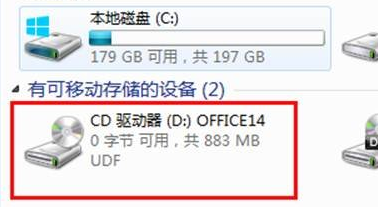
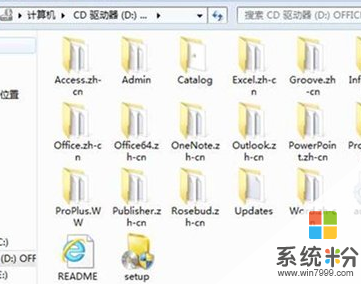
另外,咱们也可以下载一个压缩文件工具,然后通过该软件也可以打开IOS文件,其实IOS镜像文件也是属于压缩文件的一种,大家的电脑中一般都存在压缩工具,使用该工具就可以打开IOS文件。
上一篇:win8电脑如何进入bios? 下一篇:win8电脑的屏幕分辨率如何修改? 我要分享:QQ空间新浪微博腾讯微博人人网百度贴吧豆瓣网天涯社区更多以上就是win8电脑怎么打开IOS文件?,win8电脑打开IOS文件的方法教程,希望本文中能帮您解决问题。
我要分享:
相关教程
- ·Win8中的IOS文件怎么打开,Win8中的IOS文件打开方法
- ·win8电脑中的.hmt文件怎么打开|win8系统.hmt文件打开方法
- ·win8下怎么打开igs文件|win8下打开igs文件的方法
- ·win8打开文件总卡死怎么办,win8打开文件卡死的解决方法
- ·win8系统打不开mht文件怎么办,win8系统mht文件打不开的解决方法
- ·Win8打开文件夹就假死原因是 Win7Win8.1打开文件夹时假死如何解决 Win8打开文件夹就假死原因是 Win7Win8.1打开文件夹时假死解决的方法有哪些
- ·win8系统无法打开IE浏览器怎么办|win8系统IE浏览器无法正常打开的处理方法
- ·win8系统如何截取弹出式菜单
- ·win8.1系统处理开机时闪一下才能进入桌面的方法
- ·Win8.1天气无法加载怎么办?
Win8系统教程推荐
- 1 找回win8纯净版系统语言栏的操作方法有哪些 如何找回win8纯净版系统语言栏的操作
- 2 Win8.1正式版怎样自动导出iPhone照片和视频 Win8.1正式版自动导出iPhone照片和视频的方法有哪些
- 3 win8电脑家庭组提示无法正常退出怎么解决? win8电脑家庭组提示无法正常退出怎么处理?
- 4win8系统宽带怎样设置自动联网? win8系统宽带设置自动联网的方法有哪些?
- 5ghost Win8怎样设置开机自动联网 ghost Win8设置开机自动联网的方法有哪些
- 6ghost win8系统语言栏不见如何找回 ghost win8系统语言栏不见找回的方法有哪些
- 7win8重命名输入法不能正常切换的解决办法有哪些 win8重命名输入法不能正常切换该如何解决
- 8Win8分屏显示功能使用的方法有哪些 Win8分屏显示功能如何使用
- 9怎样让win8电脑兼容之前的软件? 让win8电脑兼容之前的软件的方法有哪些?
- 10怎样解决ghost win8频繁重启的烦恼 解决ghost win8频繁重启的烦恼的方法
Win8系统热门教程
- 1 windows8系统上怎么禁用Power键,win8禁用Power键的方法
- 2 联想电脑win8.1怎么升级到win10系统|联想系统升级win10教程
- 3 win7系统换win8如何操作 win7系统怎么换win8
- 4如何解决win8.1系统不能玩LOL英雄联盟游戏的问题怎么解决win8.1系统不能玩LOL英雄联盟游戏的问题
- 5win8系统中怎么将IE固定到开始屏幕和任务栏
- 6win8的开始菜单在哪,win8开始菜单怎么打开
- 7win8看多少位的的步骤 win8如何看多少位的,win8系统是多少位的
- 8Win8系统怎么快速切换登录账号 Win8系统如何快速切换登录账号
- 9win8应用商店打不开最佳的解决方法
- 10win8设置取消删除文件弹出提醒|win8删除文件弹出提醒关闭方法
